Mac桌面文件消失:如何还原Mac桌面文件?
2021-11-24 17:05:21
编辑:
阅读:1603次
摘要
有时Mac桌面文件会突然消失。默认情况下,Mac OS X不会在桌面显示磁盘、CD/DVD、iPod和服务器的图示。本篇技巧可让您的图示出现。然后使用EaseUS Data Recovery Wizard for Mac还原丢失的桌面档案。
- 再度显示不见的磁盘图示
- 从Mac找回丢失的文件或资料夹
问:「你好!我保存.xls文件到桌面后,桌面上的所有文件和资料夹都不见了!无法找到这些文件跟资料夹,垃圾桶也是空的,没有找到东西也没删任何东西。而且,我也没有任何备份可以恢复。更惨的是,有些磁盘图标也消失了!这些文件和资料夹真的很重要,是工作相关的资料。我该怎么做?急需帮助。谢谢!」
答:有时候您可能会发现到Mac桌面上的文件和图标不见了。特别是对那些Mac桌面上储存了重要文件、资料夹和图标的用户来说是件痛苦的事情。参考以下几点看看是否可以从桌面还原消失的文件和图标:
再度显示不见的磁盘图标
要找到不见的Windows图标很容易。但说到Mac,大多数人都会感到困惑。Finder的工作是显示桌面及所有图示,包括储存设备的图标。问题是,默认安装的OS X会呈现没有磁盘的桌面。有时,错误操作会导致桌面图标丢失。幸运的是,变更Finder对桌面的显示可以再度显示不见的图标。
点击桌面或打开Finder窗口,确保Finder是当前最前面的应用程序。
- 从选项中选择「偏好设置」。
- 在打开的偏好设置窗口中,点击「一般」。
- 您会看到设备列表,透过勾选这些设备,图标可以显示在桌面上。
- 在要显示在桌面的项目旁边打勾。
- 关闭Finder偏好设置窗口。
选中的项目将再度显示在桌面上。
从Mac找回丢失的文件或资料夹
有两种方式可以从Mac桌面找回丢失的文件。检查这些文件是否被隐藏,以及使用专业的Mac文件恢复软件恢复丢失的文件。
1.检查这些文件是否被隐藏
Mac有一个内建的应用程序叫终端机。使用此应用程序,您可以搜寻、删除或修改文件和资料夹。为了找到隐藏的文件和资料夹,到Mac终端机输入defaults write com.apple.finder appleahowfiles TRUE。输入后,按下「Return」键。这会关闭Mac终端机并显示隐藏的文件。
如果此步骤没有用,那就使用Mac桌面文件恢复软件从空白的Mac桌面恢复文件。
2.使用Mac桌面文件恢复软件
易我科技的Mac资料恢复软件可以对磁盘进行扫描,从Mac桌面寻找丢失的文件。此软件能够从Mac桌面顺利还原消失的文件。恢复的成功率在macOS和Mac OS X 10.8以上是非常高的。下载这款高效的桌面文件恢复软件,并找回桌面文件。
步骤1. 选择丢失资料和文件的磁盘位置(可以是内部的硬盘或可移动储存设备)。点击扫描按钮。
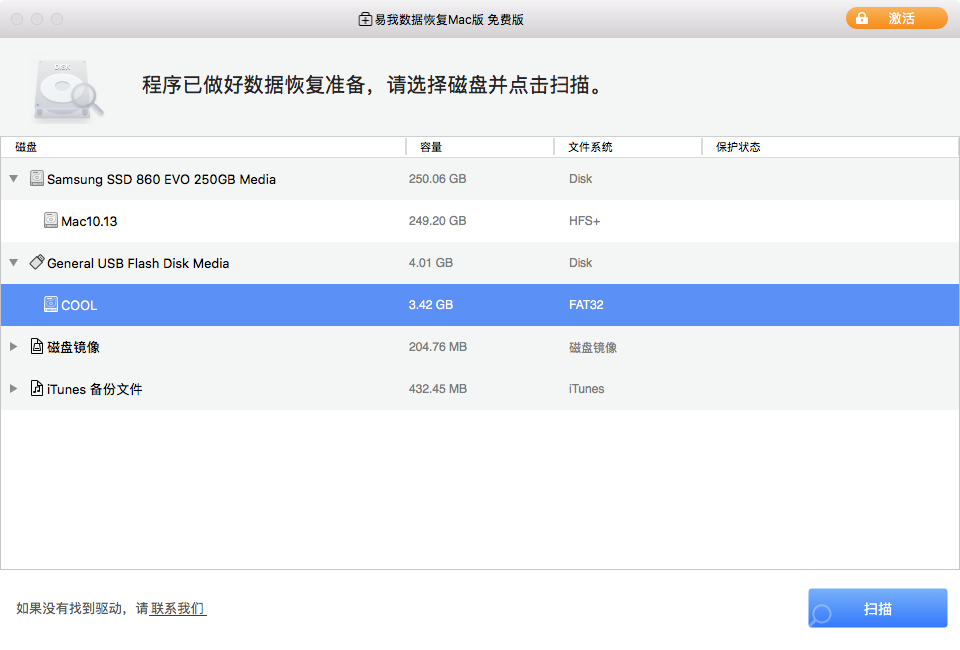
步骤2. 易我Mac数据恢复软件将立即扫描您选择的磁盘,并在左侧面板上显示扫描结果。

步骤3. 在扫描结果中,选择要救回的文件并点击立即恢复按钮。
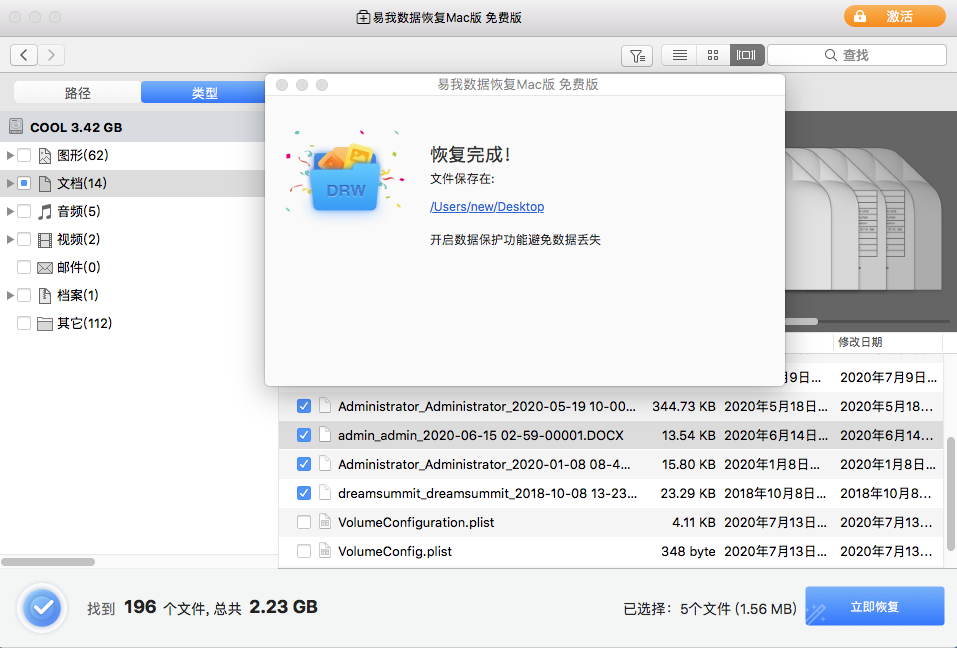
温馨提示:本文由易我科技网站编辑部出品转载请注明出处,违者必究(部分内容来源于网络,经作者整理后发布,如有侵权,请立刻联系我们处理)
标签:






